Kombinieren von (binären) Dateien in Power BI Desktop
Hier sehen Sie einen sehr effizienter Ansatz zum Importieren von Daten in Power BI Desktop: Wenn Sie über mehrere Dateien verfügen, die das gleiche Schema aufweisen, fassen Sie sie in einer einzelnen logischen Tabelle zusammen. Dieser beliebte Ansatz wurde vereinfacht und erweitert.
Wählen Sie Daten abrufen und anschließend Datei>Ordner aus und klicken Sie dann auf Verbinden, um mit dem Kombinieren von Dateien aus demselben Ordner zu beginnen.
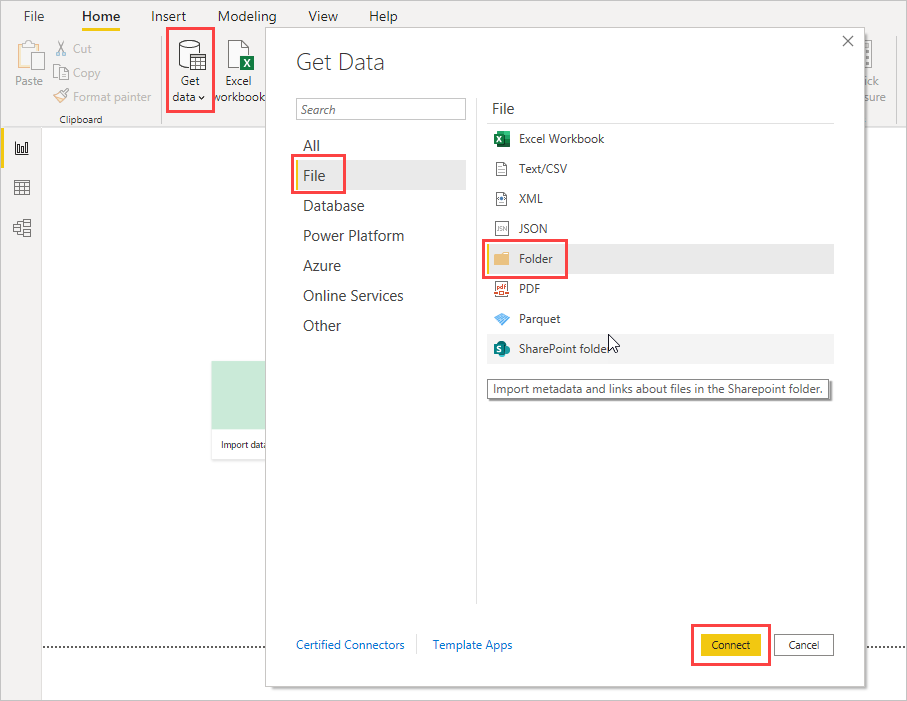
Geben Sie den Ordnerpfad ein, klicken Sie auf OK, und wählen Sie dann Daten transformieren aus, um die Dateien des Ordners im Power Query-Editor anzuzeigen.
Verhalten beim Kombinieren von Dateien
Um binäre Dateien im Power Query-Editor zu kombinieren, wählen Sie Inhalt (die erste Spaltenbezeichnung) und anschließend Start>Dateien kombinieren aus. Alternativ können Sie einfach auf das Symbol Dateien kombinieren neben Inhalt klicken.
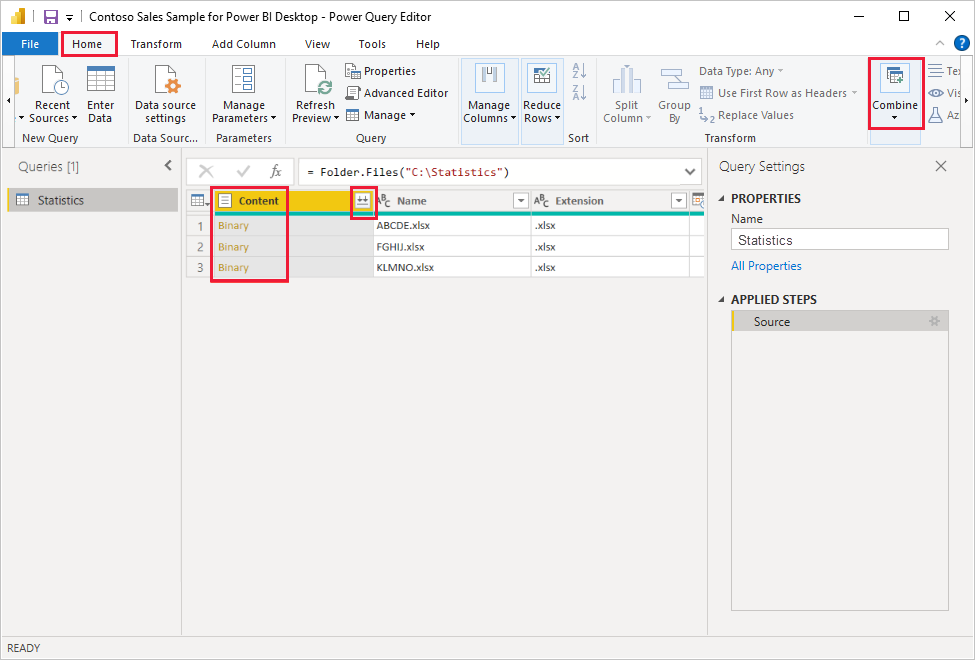
Die Transformation Dateien kombinieren weist das folgende Verhalten auf:
- Die Transformation „Dateien kombinieren“ analysiert jede Eingabedatei und bestimmt das richtige zu verwendende Dateiformat, z. B. Text, Excel-Arbeitsmappe oder JSON-Datei.
- Die Transformation ermöglicht Ihnen die Auswahl eines bestimmten Objekts aus der ersten Datei, z. B. einer Excel-Arbeitsmappe, das extrahiert werden soll.
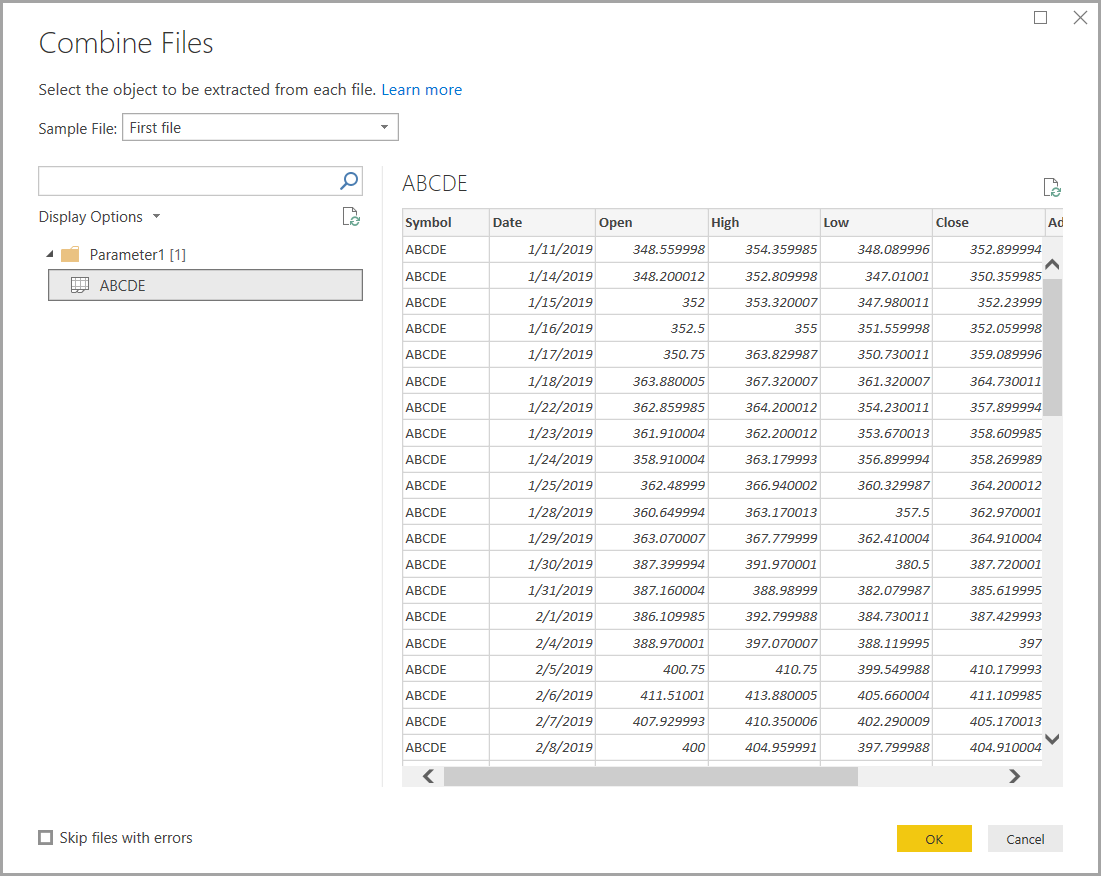
Die Transformation „Dateien kombinieren“ führt automatisch die folgenden Aktionen aus:
Erstellen einer Musterabfrage, die alle erforderlichen Extraktionsschritte in einer einzelnen Datei ausführt.
Erstellen einer Funktionsabfrage, die die Datei-/Binäreingabe in die Musterabfrage parametrisiert. Die Musterabfrage und die Funktionsabfrage werden verknüpft, sodass Änderungen an der Musterabfrage in der Funktionsabfrage wiedergegeben werden.
Anwenden der Funktionsabfrage mit Eingabebinärdateien auf die ursprüngliche Abfrage (z. B. auf die Ordner-Abfrage). Die Transformation wendet die Funktionsabfrage für Binäreingaben auf jede Zeile an und erweitert dann die resultierende Datenextraktion als Spalten der obersten Ebene.
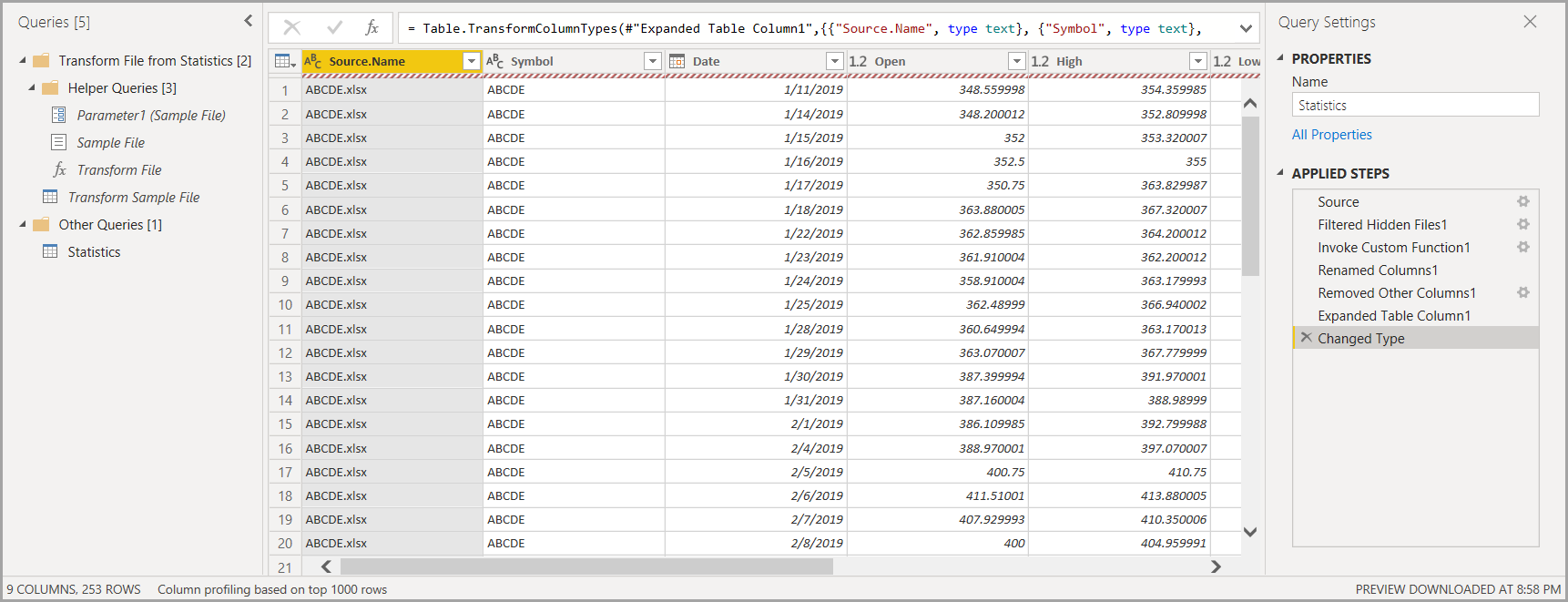
Hinweis
Der Umfang Ihrer Auswahl in einer Excel-Arbeitsmappe beeinflusst das Verhalten von kombinierten Binärdateien. Beispielsweise können Sie ein bestimmtes Arbeitsblatt auswählen, um das Arbeitsblatt zu kombinieren, oder Sie können den Stamm auswählen, um die vollständige Datei zu kombinieren. Wenn Sie einen Ordner auswählen, werden die in diesem Ordner gefundenen Dateien kombiniert.
Mit dem Verhalten von „Dateien kombinieren“ können Sie alle Dateien in einem bestimmten Ordner problemlos kombinieren, solange sie den gleichen Dateityp und die gleiche Struktur (z. B. die gleichen Spalten) aufweisen.
Außerdem können Sie einfach zusätzliche Transformations- oder Extraktionsschritte anwenden, indem Sie die automatisch erstellte Musterabfrage ändern. Dabei müssen Sie keine Schritte der Funktionsabfrage ändern und keine zusätzlichen Schritte für sie erstellen. Alle Änderungen an der Musterabfrage werden automatisch in der verknüpften Funktionsabfrage generiert.
Zugehöriger Inhalt
Es gibt viele verschiedene Arten von Datenquellen, mit denen Sie über Power BI Desktop eine Verbindung herstellen können. Weitere Informationen zu Datenquellen finden Sie in folgenden Ressourcen: